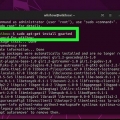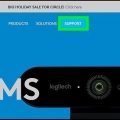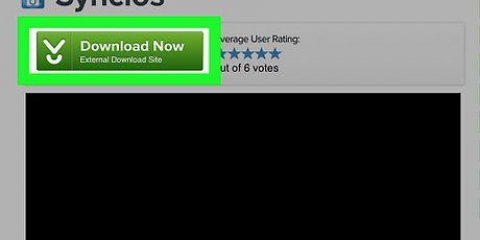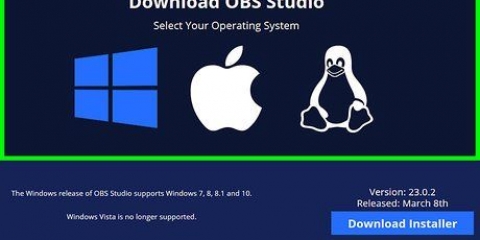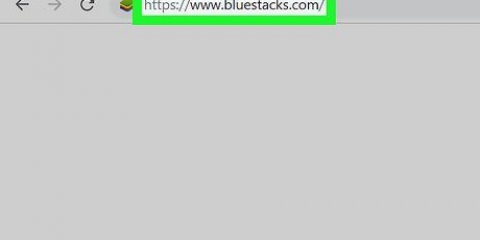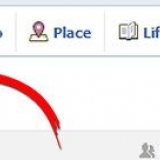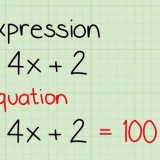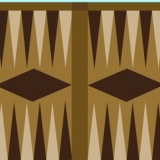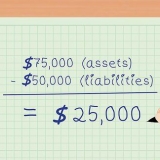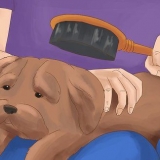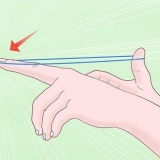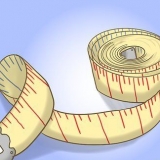Apri il menu Start e seleziona Impostazioni (l`icona a forma di ingranaggio). Cliccaci sopra Sistema-icona. Fare clic sulla scheda Suono scheda nel pannello di sinistra Fai clic sul menu a discesa sotto l`intestazione "Input" e seleziona la tua webcam Logitech.
Vai a https://www.logitech.com/en-roeu/product/capture in un browser web. clicca sul link Scarica per Windows (64 bit) e fare clic Salva per avviare il download. Fare doppio clic sul file scaricato (il nome inizia con `Cattura` e termina con `.EXE`). clicca su sì per eseguire il programma di installazione. Clicca su `Installa Logitech Capture e segui le istruzioni sullo schermo. Una volta installata, troverai l`app nel menu Start in una cartella chiamata Logitech. Puoi utilizzare il software per registrare da più sorgenti, creare video verticali, regolare il feed video, trasmettere in streaming live e aggiungere sovrapposizioni di testo.
Se disponi di un monitor XDR Apple Pro Display e di una webcam magnetica 4K Pro, puoi collegare il supporto magnetico incluso al monitor, che ti consente di regolare l`angolazione della videocamera fino a 90 gradi. 

Se non ti vedi, fai clic sul menu video nella parte superiore dello schermo, quindi fai clic sulla tua videocamera Logitech nel gruppo "Fotocamera" del menu. Se disponi di una webcam integrata, ma desideri utilizzare la tua webcam Logitech nelle chat video, nei live streaming e in altre app, potresti dover selezionare la tua webcam Logitech dall`elenco video o Telecamera-impostazioni dell`applicazione desiderata, ogni volta che esegui lo streaming o registri.
Fai clic sul menu Apple nell`angolo in alto a sinistra dello schermo e seleziona Preferenze di Sistema. Fare clic sull`icona Suono (l`altoparlante). Seleziona la tua videocamera Logitech dall`elenco.
Vai a https://www.logitech.com/en-roeu/product/capture in un browser web. clicca sul link Scarica per Mac. Se il download non si avvia automaticamente, segui le istruzioni sullo schermo per il download. Fare doppio clic sul file scaricato (il nome inizia con `Cattura` e termina con `.cerniera lampo`). Fare doppio clic sul programma di installazione e seguire le istruzioni sullo schermo per installarlo. Una volta installata, troverai l`app nella tua cartella Programmi.
Ad esempio, se stai utilizzando lo zoom, fai clic sull`immagine del tuo profilo, seleziona Impostazioni, fare clic sulla scheda video e quindi seleziona la tua videocamera Logitech dal menu "Fotocamera". Se stai utilizzando Google Meet, fai clic sull`icona Impostazioni, seleziona video, da allora in poi Telecamera e cambiare la fotocamera utilizzata con la fotocamera Logitech. 

Vai a https://supporto.logica.com/hc/en-us/categories/360001764493-Webcams-and-Camera-Systems in un browser. Fai clic sul modello della tua webcam. Se non sei sicuro del modello, puoi trovarlo sull`etichetta vicino al connettore USB. clicca su Download sul lato sinistro della pagina. Seleziona il tuo sistema operativo quando richiesto. Scarica tutti gli ultimi software disponibili per la fotocamera facendo clic Scarica ora. Fare doppio clic sul file scaricato e seguire le istruzioni sullo schermo per installare la fotocamera.
Installazione di una webcam logitech
Contenuto
Questo tutorial ti mostrerà come configurare una webcam Logitech sul tuo computer Windows o macOS. Se hai Windows 10, Windows 8.1 o macOS 10.10 o versioni successive, puoi configurare facilmente la tua webcam Logitech senza installare software aggiuntivo. Posiziona la tua fotocamera dove vuoi, collegala a una porta USB disponibile e provala nell`app Fotocamera di Windows o FaceTime del Mac.
Passi
Metodo 1 di 3: in Windows

1. Posiziona la tua webcam Logitech nella posizione che desideri. A seconda del modello, puoi avvitare la base della webcam a un treppiede, agganciarla alla parte superiore del monitor o piegarla a forma triangolare per posizionarla su una superficie piana.

2. Collega il cavo USB della tua webcam a una porta USB disponibile. Troverai spesso una porta USB disponibile sul lato del tuo laptop o sulla parte anteriore o posteriore del tuo computer desktop. Una volta che Windows riconosce che la webcam è collegata, i driver verranno installati automaticamente.
Se stai utilizzando un modello precedente (o se stai utilizzando Windows 7 o precedenti), il tuo PC non installerà i driver automaticamente. Vai a Sito Web di supporto per le webcam di Logitech, clicca sul tuo modello, clicca su Download-collegamento nel pannello di sinistra e quindi fare clic Scarica ora su tutti i software disponibili. Una volta scaricato, fai doppio clic sul programma di installazione per installare la webcam.

3. Apri ilTelecamera-app. Per farlo rapidamente, apri la barra di ricerca di Windows facendo clic sul menu Start o sulla lente di ingrandimento in basso a sinistra dello schermo, digita telecamera, e quindi fare clic Telecamera nei risultati della ricerca. Dovresti vederti sullo schermo.
Se non ti vedi sullo schermo quando si apre l`app Fotocamera, fai clic sul pulsante ruota fotocamera (la fotocamera con le frecce curve sul lato destro della finestra) per capovolgere l`obiettivo della fotocamera.

4. Imposta il microfono della tua fotocamera. La maggior parte delle webcam Logitech è dotata di un microfono integrato, quindi non è necessario uno separato. Per assicurarti che il microfono della tua webcam venga utilizzato per le videochiamate e la registrazione, procedi nel seguente modo:

5. Installa il software Logitech Capture (opzionale). Se stai utilizzando uno dei modelli di webcam standard più recenti di Logitech (1080P PRO, C920, C920s, C922, C922X, Streamcam, Streamcam Plus, BRIO Stream, Brio 4K Pro) e hai Windows 10, puoi utilizzare il software Capture di Logitech per ottenere il massimo dalle funzioni della tua fotocamera. Questo software non è richiesto, ma è utile se vuoi essere in grado di aggiungere filtri Logitech, inserire testo su uno stream web, applicare transizioni al video e registrare da più webcam contemporaneamente. Per installare il software, procedere come segue:
Metodo 2 di 3: in macOS

1. Posiziona la tua webcam Logitech nella posizione che desideri. A seconda del modello, puoi avvitare la base della webcam a un treppiede, agganciarla alla parte superiore del monitor o piegarla a forma triangolare per posizionarla su una superficie piana.

2. Collega il cavo USB della tua webcam a una porta USB disponibile. Troverai spesso una porta USB disponibile sul lato del tuo laptop o sulla parte anteriore o posteriore del tuo computer desktop. Una volta che il tuo Mac riconosce che la webcam è collegata, i driver verranno installati automaticamente.

3. Metti alla prova la tua fotocamera usando FaceTime. Per assicurarti che la tua fotocamera sia installata correttamente, apri il menu Programmi e fare doppio clicaffrontare il tempo`. Ora dovresti vederti sullo schermo.

4. Configura il microfono integrato della tua webcam. La maggior parte delle webcam Logitech è dotata di un microfono integrato. Per assicurarti che il tuo Mac utilizzi il microfono della videocamera Logitech durante la registrazione o lo streaming, procedi nel seguente modo:

5. Installa il software Logitech Capture (opzionale). Se stai utilizzando uno dei modelli di webcam base più recenti di Logitech (1080P PRO, C920, C920s, C922, C922X, Streamcam, Streamcam Plus, BRIO Stream, Brio 4K Pro) e su macOS 10.14 o versioni successive, puoi utilizzare il software Capture di Logitech per ottenere il massimo dalle funzionalità della tua fotocamera. Questo software non è richiesto, ma è utile se vuoi essere in grado di aggiungere filtri Logitech, inserire testo su uno stream web, applicare transizioni al video e acquisire più webcam contemporaneamente. Per installare il software, procedere come segue:
Metodo 3 di 3: Risoluzione dei problemi

1. Assicurati di aver selezionato la tua webcam Logitech nell`applicazione di streaming o registrazione. Se stai utilizzando un`app o un sito Web per chattare in video con la tua videocamera Logitech (o stai tentando di registrare sul tuo computer) e non ti vedi sulla videocamera, il software o il sito Web potrebbe tentare di utilizzare il tuo -in webcam. Trova un Impostazioni o video-opzione nell`app che stai utilizzando e seleziona la tua videocamera Logitech come videocamera.

2. Se la webcam non funziona, prova a collegare la webcam a un`altra porta USB aperta sul tuo computer. Se il LED integrato della tua webcam non si accende quando esegui il test della fotocamera nell`app Fotocamera di Windows o FaceTime, potresti avere una porta USB difettosa. Prova un`altra porta e assicurati di non collegare la fotocamera a un hub USB o a una porta su un monitor.

3. Installa driver e firmware aggiornati dal sito Web di Logitech. Se riscontri altri problemi con la tua webcam, Logitech potrebbe aver trovato una soluzione disponibile per il download. Per verificare la presenza di aggiornamenti, procedi come segue:
Avvertenze
- Evita di scaricare driver e software per la tua webcam Logitech da siti Web diversi dal sito di supporto Logitech. In alcuni casi, i file di installazione scaricati da fonti di terze parti possono contenere virus, malware e software indesiderato che possono danneggiare il tuo computer.
Articoli sull'argomento "Installazione di una webcam logitech"
Condividi sui social network:
Simile
Popolare